セルデータの移動・コピー
 セルデータの移動
セルデータの移動
入力したセルのデータを移動します。
- 移動するデータのセルを右クリックしてポップアップメニューを表示します。
ポップアップメニューから[切り取り]を選択すると、選択したセルのデータが削除され、クリップボードに保存されます。
※[Ctrl]+[X]キーから、行うこともできます。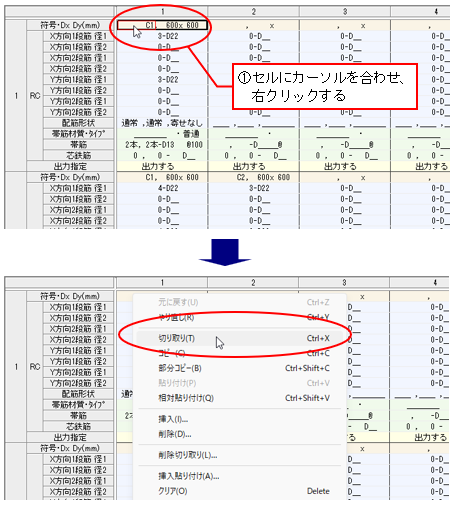
- コピー先のセルを右クリックしてポップアップメニューを表示します。
ポップアップメニューから[貼り付け]を選択すると、選択したセルにクリップボードの内容が反映されます。
※[Ctrl]+[V]キーから、行うこともできます。
 セルデータのコピー
セルデータのコピー
入力したセルのデータをコピーします。
- コピーするデータのセルを右クリックしてポップアップメニューを表示します。
ポップアップメニューから[コピー]を選択すると、選択したセルのデータがクリップボードに保存されます。
※[Ctrl]+[C]キーから、行うこともできます。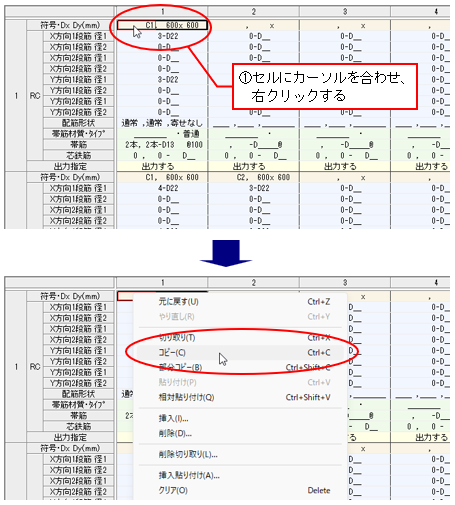
- コピー先のセルを右クリックしてポップアップメニューを表示します。
ポップアップメニューから[貼り付け]を選択すると、選択したセルにクリップボードの内容が反映されます。
※[Ctrl]+[V]キーから、行うこともできます。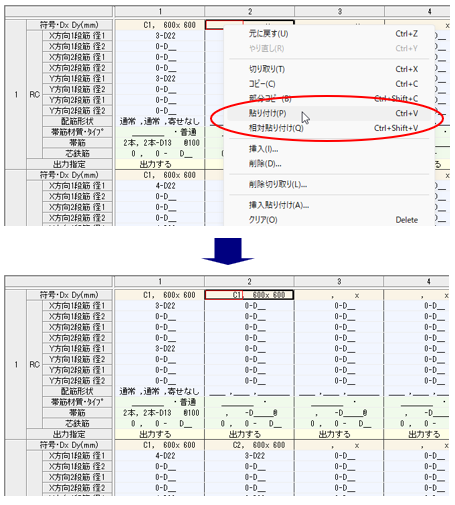
 部分コピー
部分コピー
選択したセルのカレントセル(赤枠内)のデータをコピーします。
| ※ | 複数の列または段の範囲を選択した場合も、 カレントセル(赤枠内)のデータが部分コピーの対象です。 |
- コピーするデータのセルを右クリックしてポップアップメニューを表示します。
ポップアップメニューから[部分コピー]を選択すると、 選択したセルのカレントセル(赤枠内)のデータがクリップボードに保存されます。
※[Ctrl]+[Shift]+[C]キーから、行うこともできます。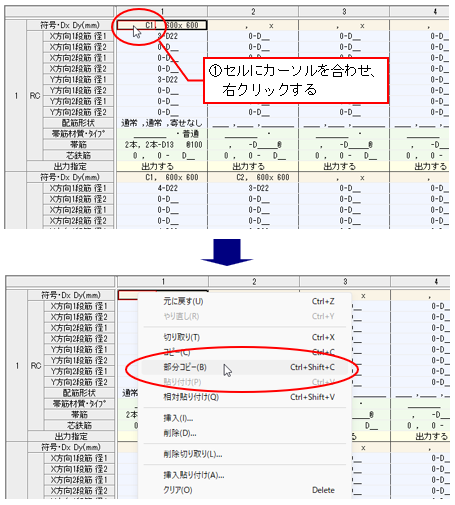
- コピー先のセルを指定し、右クリックしてポップアップメニューを表示します。
ポップアップメニューから[貼り付け]を選択すると、選択したカレントセル(赤枠内)にクリップボードの内容が反映されます。
※[Ctrl]+[V]キーから、行うこともできます。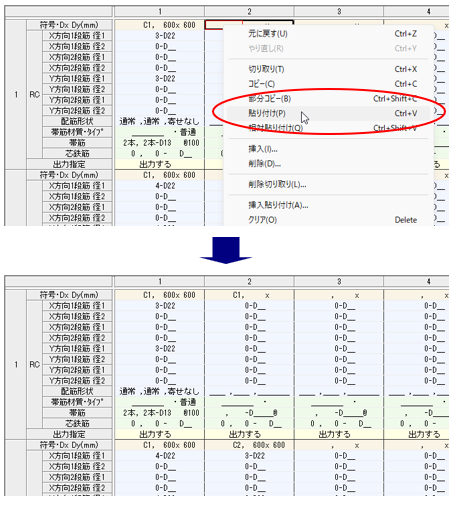
Memo
- [部分コピー]は、範囲を選択して、ポップアップメニューから[貼り付け]を選択すると、
選択した範囲のセルの一部にクリップボードの内容を反映します。
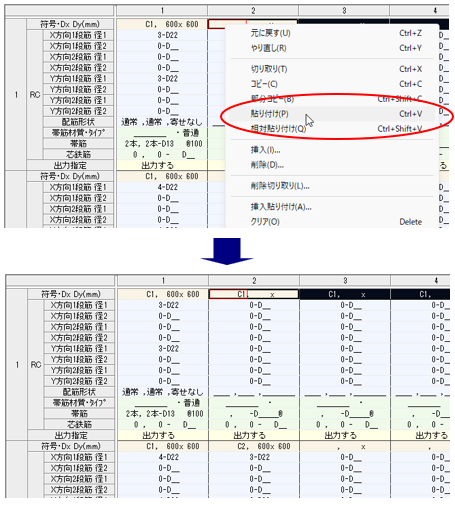
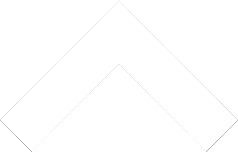
 データの選択方法
データの選択方法